Instalación y configuración de FTP 7 en IIS 7
por Robert McMurray
Compatibilidad
| Versión | Notas |
|---|---|
| IIS 7.5 | El servicio FTP 7.5 se distribuye como una característica de IIS 7.5 en Windows 7 y Windows Server 2008 R2. |
| IIS 7.0 | Los servicios FTP 7.0 y FTP 7.5 se enviaron fuera de banda para IIS 7.0, lo que requería descargar e instalar el servicio desde la siguiente dirección URL: https://www.iis.net/downloads/microsoft/ftp. |
Introducción
Microsoft ha vuelto a escribir el servicio FTP para Windows Server® 2008 y versiones posteriores. Este servicio FTP actualizado incorpora muchas características nuevas que permiten a los autores web publicar contenido mejor que antes, y ofrece a los administradores web más opciones de seguridad e implementación.
- Integración con IIS: IIS tiene una interfaz de administración y un almacén de configuración nuevos, y el nuevo servicio FTP está estrechamente integrado con este diseño. La metabase antigua de IIS 6.0 ha desaparecido y el almacén de configuración actualizado basado en el formato *.config basado en XML de .NET ha ocupado su lugar. Además, IIS tiene una herramienta de administración actualizada y el nuevo servidor FTP se adapta sin problemas a ese paradigma.
- Compatibilidad con nuevos estándares de Internet: una de las características más importantes del servidor FTP actualizado es la compatibilidad con FTP por SSL. El nuevo servicio FTP también admite otras mejoras de Internet, como UTF8 e IPv6.
- Mejoras de hospedaje compartido: al integrarse completamente en IIS, el nuevo servicio FTP actualizado permite hospedar contenido de FTP y web desde el mismo sitio simplemente agregando un enlace FTP a un sitio web existente. Además, el servicio FTP ahora tiene compatibilidad con nombres de host virtuales, lo que permite hospedar varios sitios FTP en la misma dirección IP. El nuevo servicio FTP también ha mejorado el aislamiento de usuarios, lo que permite aislar a los usuarios mediante directorios virtuales por usuario.
- Proveedores de autenticación personalizados: el servidor FTP actualizado admite autenticación mediante cuentas que no son de Windows para administradores de IIS y pertenencia a .NET.
- Compatibilidad mejorada con el registro: se ha mejorado el registro de FTP para incluir todo el tráfico relacionado con FTP, el seguimiento único para sesiones FTP, subestados de FTP, campos de detalles adicionales en los registros FTP y mucho más.
- Nuevas características de compatibilidad: IIS tiene la opción de mostrar mensajes de error detallados para los usuarios locales, y el servicio FTP sigue este paradigma proporcionando respuestas a errores detalladas al iniciar sesión localmente en un servidor FTP. El servicio FTP también registra información detallada mediante el Seguimiento de eventos para Windows (ETW), que proporciona información detallada adicional para la solución de problemas.
- Conjunto de características extensible: FTP admite extensibilidad que le permite ampliar la funcionalidad integrada que se incluye con el servicio FTP. En concreto, existe compatibilidad para crear sus propios proveedores de autenticación y autorización. También puede crear proveedores para el registro de FTP personalizado y para determinar la información del directorio principal para los usuarios de FTP.
Encontrará información adicional sobre las nuevas características de FTP 7.5 en el artículo Novedades de Microsoft y FTP 7.5.
Este documento le guiará por la instalación del nuevo servicio FTP y la solución de problemas de instalación.
Instalación de FTP para IIS 7.5
IIS 7.5 para Windows Server 2008 R2
En la barra de tareas, haga clic en Inicio, seleccione Herramientas administrativas y, luego, haga clic en Administrador del servidor.
En el panel de jerarquía del Administrador del servidor, expanda Roles y, luego, haga clic en Servidor web (IIS).
En el panel Servidor web (IIS), desplácese hasta la sección Servicios de rol y, luego, haga clic en Agregar servicios de rol.
En la página Seleccionar servicios de rol del Asistente para agregar servicios de rol, expanda Servidor FTP.
Seleccione Servicio FTP.
Nota:
Para admitir la pertenencia a ASP.NET o la autenticación del Administrador de IIS para el servicio FTP, también deberá seleccionar Extensibilidad de FTP.
Haga clic en Next.
En la página Confirmar selecciones de instalación, haz clic en Instalar.
En la página Resultados , haga clic en Cerrar.
IIS 7.5 para Windows 7
En la barra de tareas, haga clic en Inicio y, luego, haga clic en Panel de control.
En Panel de control, haga clic en Programas y después en Activar o desactivar las características de Windows.
Expanda Internet Information Services y, luego, Servidor FTP.
Seleccione Servicio FTP.
Nota:
Para admitir la pertenencia a ASP.NET o la autenticación del Administrador de IIS para el servicio FTP, también deberá seleccionar Extensibilidad de FTP.
Haga clic en OK.
Instalación de FTP para IIS 7.0
Requisitos previos
Los siguientes elementos son necesarios para completar los procedimientos de esta sección:
- Debe estar usando Windows Server 2008.
- Debe estar instalado Internet Information Services 7.0.
- Si va a administrar el nuevo servidor FTP mediante la interfaz de usuario de IIS 7.0, será necesario instalar la herramienta de administración.
- Debe instalar el nuevo servidor FTP como administrador. (Consulte la seción Descarga e instalación para más información).
- IIS 7.0 admite un entorno de configuración compartido, que debe deshabilitarse en cada servidor de una granja de servidores web antes de instalar el nuevo servidor FTP para cada nodo. Nota: La configuración compartida se puede volver a habilitar después de instalar el servidor FTP.
- Antes de instalar el nuevo servidor FTP, se debe desinstalar el servidor FTP que se envía en el DVD de Windows Server 2008.
Descarga de la versión adecuada del servidor
Hay dos paquetes descargables distintos para el nuevo servidor FTP, así que deberá descargar el paquete adecuado para su versión de Windows Server 2008:
Paquete de instalación de 32 bits:
- FTP 7.5 para IIS 7.0 (x86)
Paquete de instalación de 64 bits:
- FTP 7.5 para IIS 7.0 (x64)
Inicio del paquete de instalación
Tendrá que ejecutar el paquete de instalación como administrador. Esto se puede lograr mediante uno de los métodos siguientes:
Inicie sesión en el servidor con la cuenta real llamada "Administrador" y, luego, vaya a las páginas de descarga enumeradas anteriormente o haga doble clic en el paquete de descarga si la ha guardado en el servidor.
Inicie sesión con una cuenta con privilegios de administrador y abra un símbolo del sistema haciendo clic con el botón derecho en el elemento de menú Símbolo del sistema que se encuentra en el menú Accesorios de los programas de Windows. Seleccione "Ejecutar como administrador" y, luego, para ejecutar la instalación, escriba el comando adecuado que se muestra a continuación para la versión de Windows:
Versiones de Windows de 32 bits:
- msiexec /i FTP 7_x86_75.msi
Versiones de Windows de 64 bits:
- msiexec /i FTP 7_x64_75.msi
Nota:
Se requiere uno de los pasos anteriores porque el componente de seguridad Control de cuentas de usuario (UAC) de los sistemas operativos Windows Vista y Windows Server 2008 impide el acceso al archivo applicationHost.config. Para más información sobre UAC, consulte Control de cuentas de usuario.
Los pasos siguientes le guían por toda la configuración necesaria para agregar la publicación de FTP para el sitio web predeterminado.
Recorrido por el proceso de instalación
Cuando se abra el paquete de instalación, debe ver la siguiente pantalla. Haga clic en Siguiente para continuar.
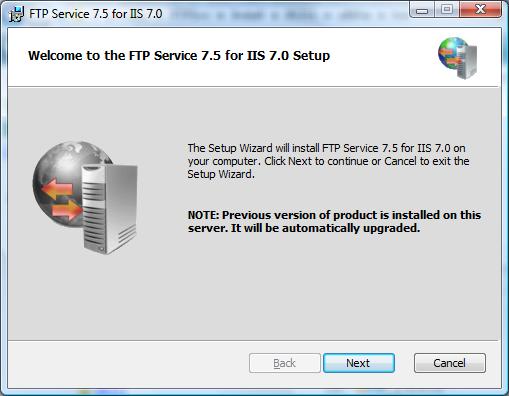
En la siguiente pantalla, haga clic en la casilla Acepto si acepta los términos de licencia y, luego, haga clic en Siguiente.

En la pantalla siguiente se enumeran las opciones de instalación. Elija las opciones que quiere instalar en la lista y, luego, haga clic en Siguiente.
- Archivos comunes: esta opción incluye el archivo de esquema. Al instalar en un entorno de servidor compartido, cada servidor de la granja de servidores web deberá tener instalada esta opción.
- Servicio de publicación FTP: esta opción incluye los componentes principales del servicio FTP. Esta opción es necesaria para que el servicio FTP se instale en el servidor.
- Compatibilidad con código administrado: se trata de un componente opcional, pero las características que usan la extensibilidad administrada requieren esta opción antes de usarlas, como la autenticación del administrador de IIS y ASP.NET. Nota: Esta característica no se puede instalar en Windows Server 2008 Core.
- Características de administración: esta opción instala la interfaz de usuario de administración de FTP 7. Esto requiere que se instale el administrador de IIS 7.0 y .NET Framework 2.0. Nota: Esta característica no se puede instalar en Windows Server 2008 Core.
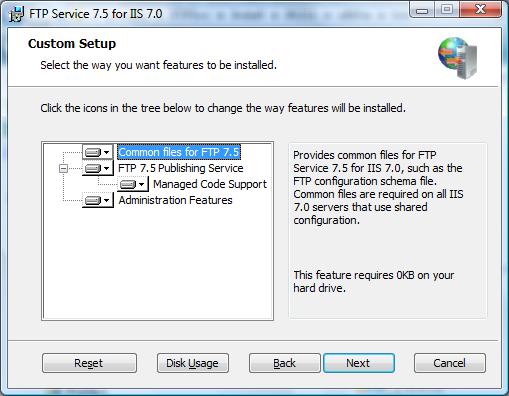
En la pantalla siguiente, haga clic en Instalar para empezar a instalar las opciones que eligió en la pantalla anterior.
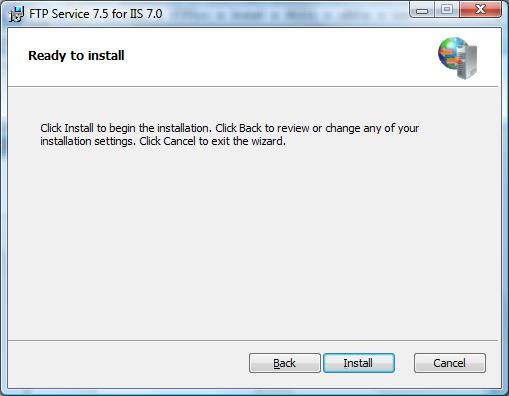
Una vez completada la instalación, haga clic en Leer notas para ver el archivo LÉAME de FTP o haga clic en Finalizar para cerrar el cuadro de diálogo de instalación.
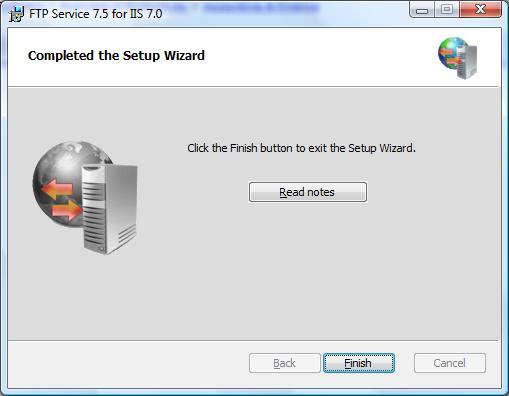
Nota:
Si se produce un error durante la instalación, verá un cuadro de diálogo de error. Consulte la sección Solución de problemas de instalación de este documento para más información.
Solución de problemas de instalación
Si, por algún motivo, se produce un error en la instalación de FTP 7, debería ver un cuadro de diálogo con un botón llamado "Registro de instalación". Al hacer clic en este botón, se abrirá el registro de instalación de MSI que se creó durante la instalación. También puede habilitar manualmente el registro de instalación ejecutando el comando adecuado que se muestra a continuación para su versión de Windows. Esta acción creará un archivo de registro que contendrá información sobre el proceso de instalación:
Versiones de Windows de 32 bits:
- msiexec /L FTP 7.log /I FTP 7_x86_75.msi
Versiones de Windows de 64 bits:
- msiexec /L FTP 7.log /I FTP 7_x64_75.msi
Puede analizar este archivo de registro después de una instalación errónea para ayudar a determinar la causa del error.
Al hacer clic en el botón "Información en línea" del cuadro de diálogo de error se iniciará el documento "Instalación y solución de problemas de FTP 7.5" en el explorador web.
Nota:
Si intenta instalar el paquete descargado en una plataforma no admitida, se mostrará el siguiente cuadro de diálogo:

Problemas conocidos de esta versión
En esta versión se sabe que existen los siguientes problemas:
Aunque las características basadas en web se pueden delegar en administradores remotos y agregarse a archivos web.config mediante la infraestructura de configuración de IIS, las características FTP no se pueden delegar ni almacenar en archivos web.config.
El icono de un sitio web o FTP combinado se puede marcar con un signo de interrogación aunque el sitio se haya iniciado actualmente sin ningún error. Esto ocurre cuando un sitio tiene una combinación de enlaces HTTP y FTP.
Después de agregar una publicación de FTP a un sitio web, es posible que no se muestren los iconos FTP al hacer clic en el nodo del sitio en la vista de árbol de la herramienta de administración de IIS. Para solucionar este problema, realice una de las siguientes acciones:
- Presione F5 para actualizar la herramienta de administración de IIS.
- Haga clic en el nodo Sitios y, a continuación, haga doble clic en el nombre del sitio.
- Cierre y vuelva a abrir la herramienta de administración de IIS.
Al agregar un proveedor personalizado en los valores predeterminados del sitio, se muestra en cada sitio. Sin embargo, si intenta quitar o modificar la configuración de un proveedor personalizado a nivel de sitio, IIS crea una sección >providers /< vacía para el sitio, pero la configuración resultante para cada sitio no cambia. Por ejemplo, si el proveedor personalizado está habilitado en los valores predeterminados del sitio, no puede deshabilitarlo a nivel de sitio. Para solucionar este problema, abra el archivo applicationHost.config como administrador y agregue un elemento <clear/> a la lista de proveedores de autenticación personalizados, agregue manualmente el proveedor personalizado a la configuración. Por ejemplo, para agregar el proveedor de autenticación personalizada del Administrador de IIS, agregaría la configuración del ejemplo siguiente:
<ftpServer> <security> <authentication> <customAuthentication> <providers> <clear /> <add name="IisManagerAuth" enabled="true" /> </providers> </customAuthentication> </authentication> </security> </ftpServer>Los siguientes problemas son específicos de la versión de IIS 7.0:
- El servicio FTP que se incluye en el DVD de Windows Server 2008 no debe instalarse después de instalar el nuevo servicio FTP. El servicio FTP antiguo no detecta que se ha instalado el nuevo servicio FTP y la ejecución de ambos servicios FTP al mismo tiempo puede provocar conflictos entre los puertos.
- IIS 7 se puede desinstalar después de instalar el nuevo servicio FTP y esto hará que se produzca un error en el nuevo servicio FTP. Si se vuelve a instalar IIS, se crearán nuevas copias de los archivos de configuración de IIS y el nuevo servicio FTP seguirá produciendo un error porque la información de configuración del nuevo servicio FTP ya no está en los archivos de configuración de IIS. Para solucionar este problema, vuelva a ejecutar la configuración del nuevo servicio FTP y elija "Reparar".
Introducción a FTP 7.5
Para ayudar a empezar a usar el nuevo servidor FTP, se han publicado los siguientes tutoriales:
Trabajar con sitios FTP:
Configuración de características de seguridad:
Características administrativas avanzadas:
Además de estos documentos, el archivo de ayuda del nuevo servidor FTP contiene una gran cantidad de información sobre el uso y la administración del nuevo servidor FTP. Para abrir el archivo de ayuda, abra una de las características de FTP en el Administrador de IIS y haga clic en el elemento "Ayuda" en el panel "Acciones".
Comentarios
Próximamente: A lo largo de 2024 iremos eliminando gradualmente GitHub Issues como mecanismo de comentarios sobre el contenido y lo sustituiremos por un nuevo sistema de comentarios. Para más información, vea: https://aka.ms/ContentUserFeedback.
Enviar y ver comentarios de